如果一篇科研论文没有 bar图,那它可能就不是一篇合格的科研论文。
很多同学也许会问,bar图有什么难的,我科研论文做第一张图就是bar图,so~so~easy。
其实bar图也有很多种的,最大的差别,就是我们家的 bar图和别人家的bar图。为什么别人家的 bar图可以上CNS,我们家的bar图match却只能在一两分的角落里画圈圈呢。

当然实验设计和内容绝对占99.99%因素,可是纵览所有高分论文,可以有灌水的文章,却没有不好看的图。很多同学可能遇到这种情况,论文投稿后,reviewer的意见就有:亲,图能否做得更规范(更好看,更美观)些?

在我们阅读过的科研论文中,几乎所有的文章都包含bar图,因此bar图可谓是霸气满屏,科研一姐。那么如何绘制一张美丽的bar图呢,就让飞飞老师带领大家一起学习一下吧~
好了,老规矩,我们先讲解一下什么是bar图。今天给大家演示的Bar图很简单,只有两列,一列是坐标轴内容,一列是数值,非常容易理解。
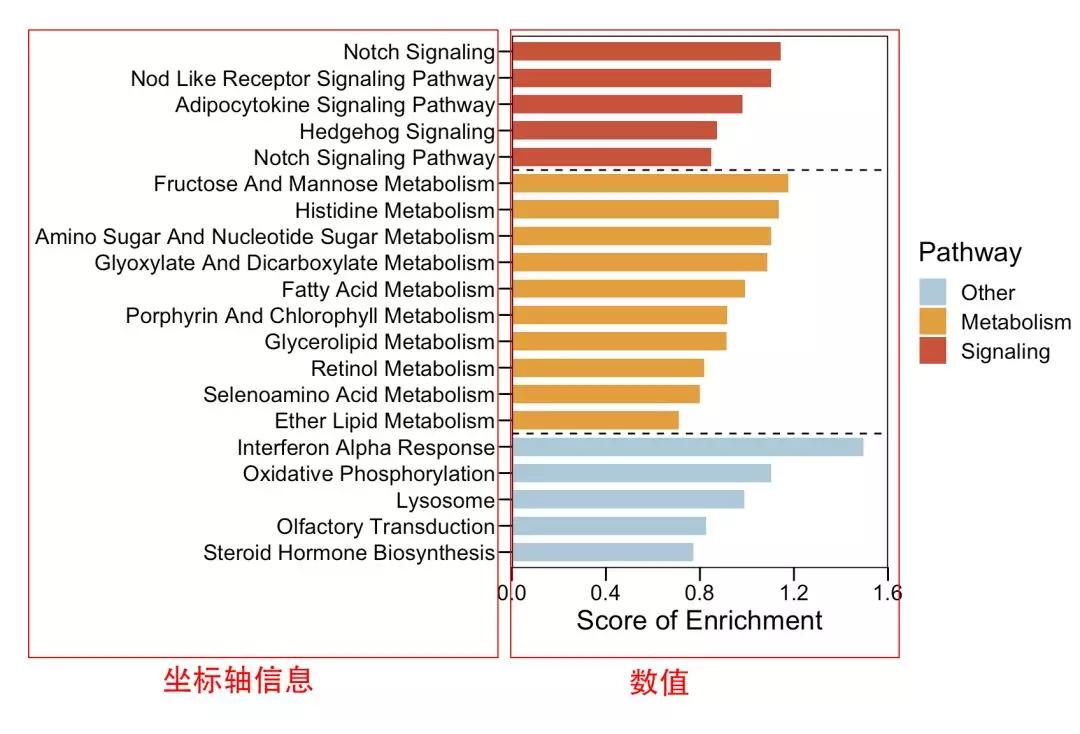
首先我们先看一下输入的数据格式,作为示例,我们选取了功能富集分析的结果作为实例练习(联系文末胖雨小姐姐,获取测试数据)。
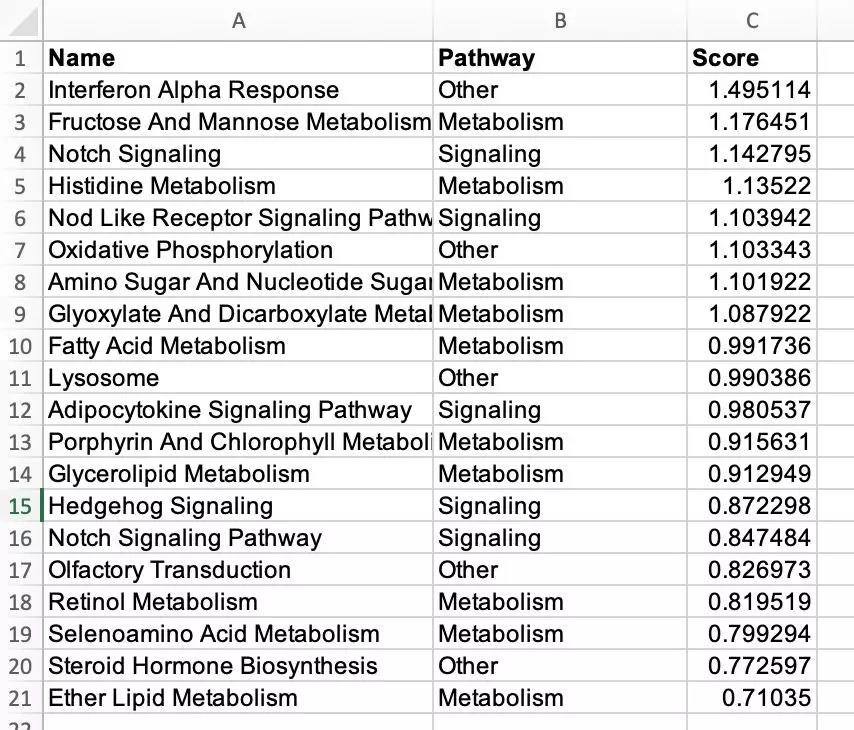
输入文件只有三列,第一列是通路的名字,第二列是通路的类型,第三列是富集信息。在实验中我们将差异基因进行富集,用来表示差异基因主要集中于哪些通路中,值越高,说明该通路的富集越显著。
而我们要展示的,就是如何用这样三列简单信息,画一张不简单的bar图。

首先安装R包,在这里我们要用到绘图神器 ggpubr 这个包,教程见http://www.sthda.com/english/articles/24-ggpubr-publication-ready-plots/。另外由于我们的输入数据是 excel 格式的,所以需要用 openxlsx 这个工具读取excel 里面的信息。
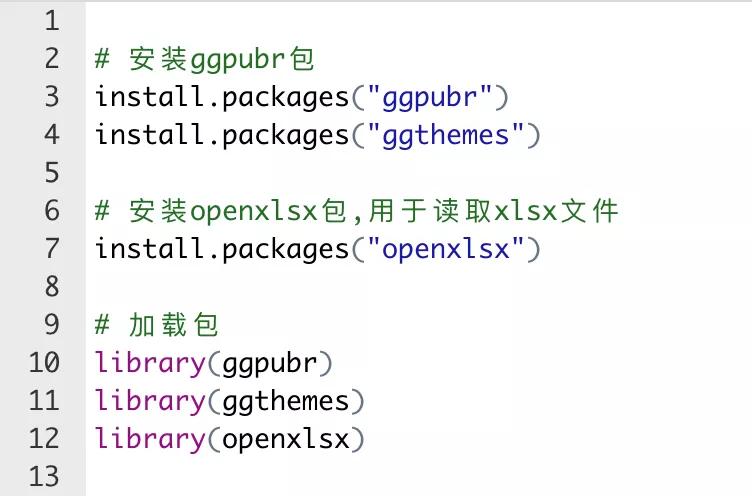
包安装并加载完成后,我们就开始画图啦。第一步读取excel里面的通路富集信息。并查看文件前6行。
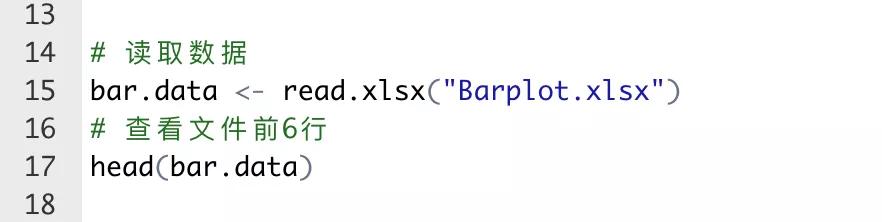
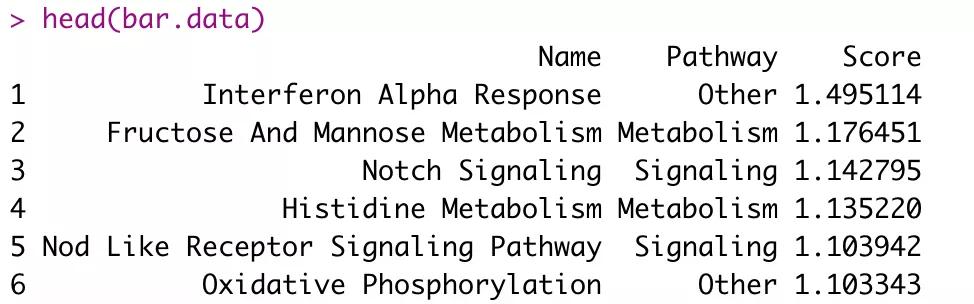
从R里面可以看到,我们文件分为三列,第一列是通路的名字,第二列是通路的类型,类型有三种,分别是 Signaling,Metabolism,Other,第三列是富集的分值,分值越高,说明这个通路越显著。
然后,就可以开始画图啦。X轴为Name,Y轴为Score。


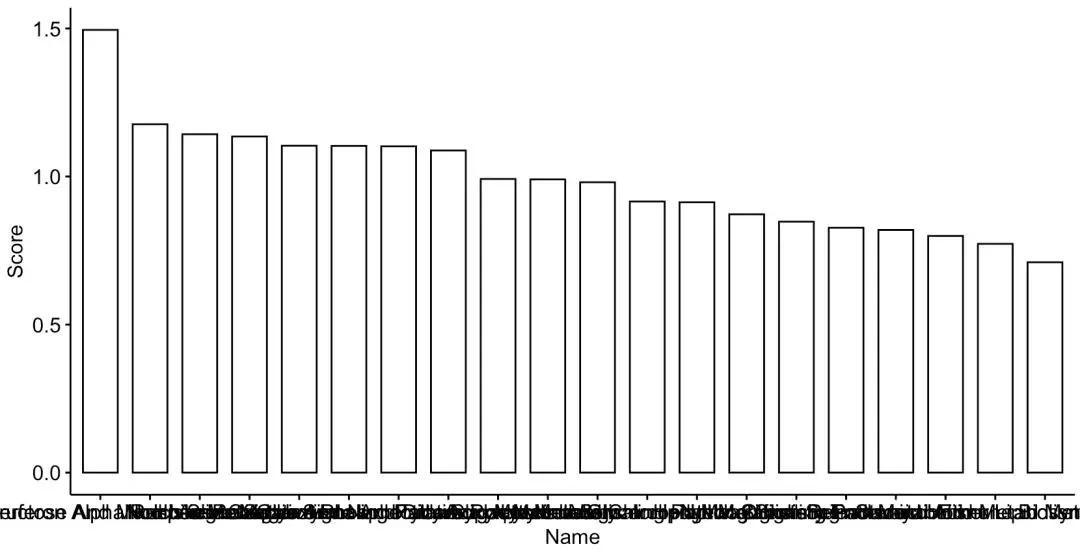

何止是有点丑,简直不忍直视!
所以,我们需要对这张图进行美化,做成论文发表的格式,不要给reviewer拒我们的理由。
整容第一步:为各通路着色
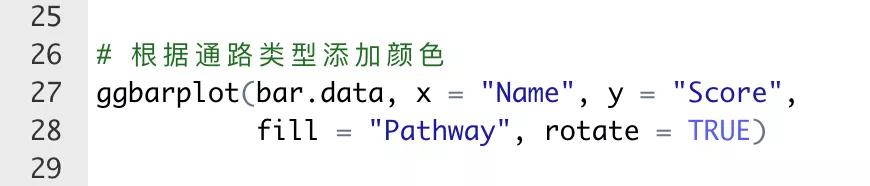
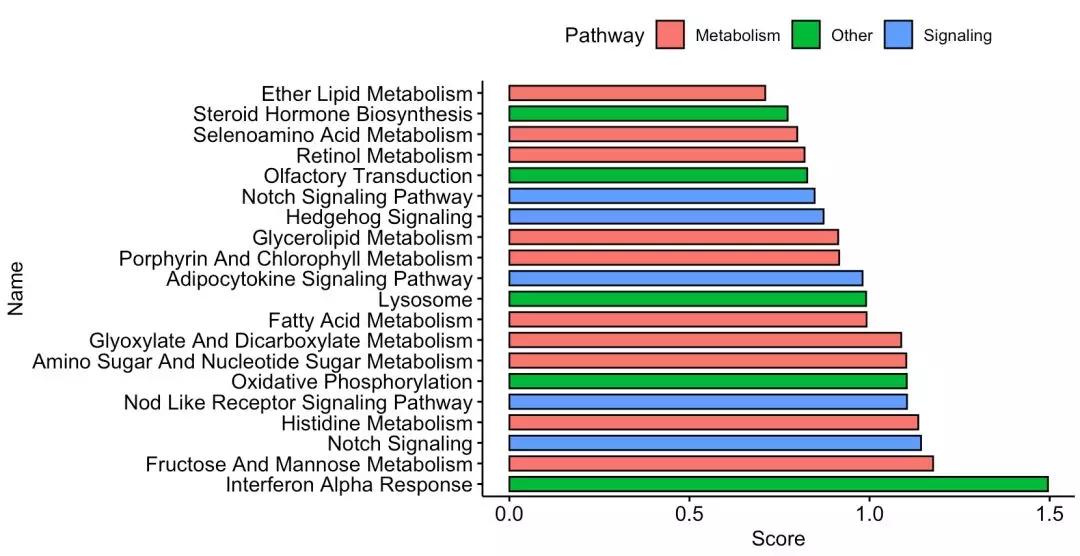
这样看,效果确实好多了。当然,我们通路分为三种类型,而这张图的通路类型是混合在一起的,所以我们需要对通路的顺序进行调整,让图看上去更整洁明了。
整容第二步:调整通路顺序
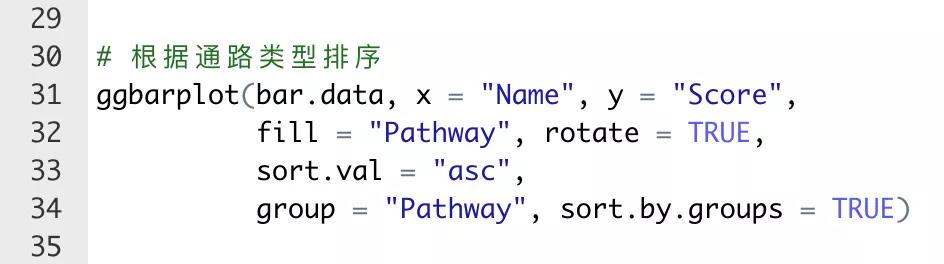
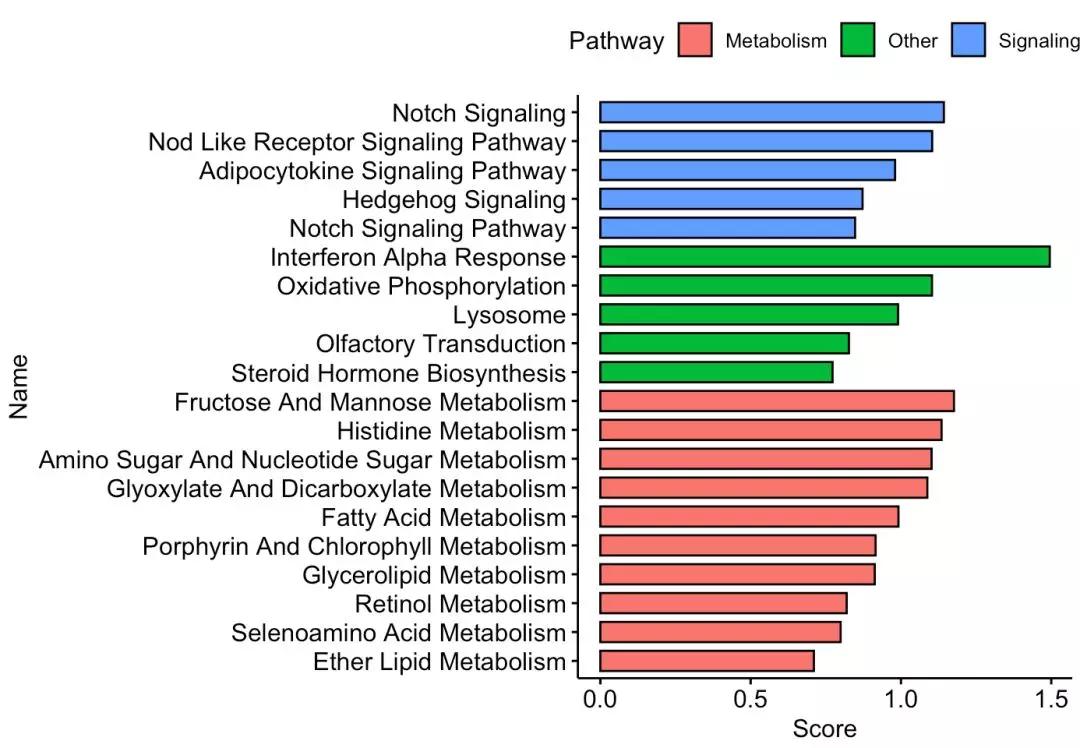
这样看上去就好很多了。事实上,许多文章的图到这一步就结束了,而这样的图,刚好也在reviewer接受的范围内。
但是,这充其量也只是个淡妆,怎么能让 reviewer 眼前一亮呢?我们还需要对图的颜色和布局进行改进。
整容第三步:调整颜色和布局
在通路中,我们想最先展示 Signaling,然后展示 Metabolism,最后展示不是那么重要的 Others。所以我们要将 Pathway 这一列改成因子型。同时更改 bar的颜色,让整体颜色更加协调美观。
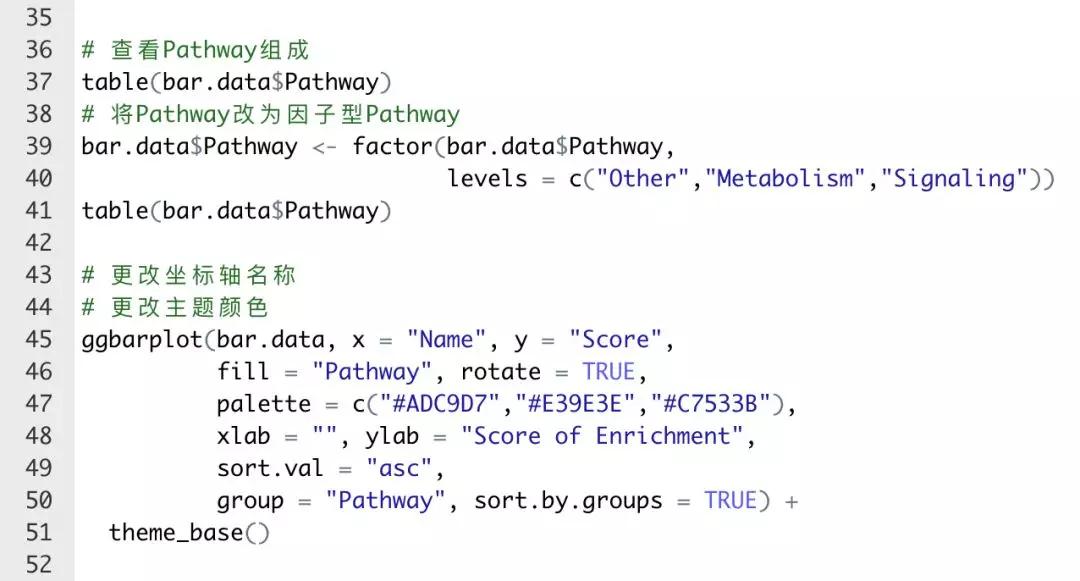
下面是见证奇迹的时刻!
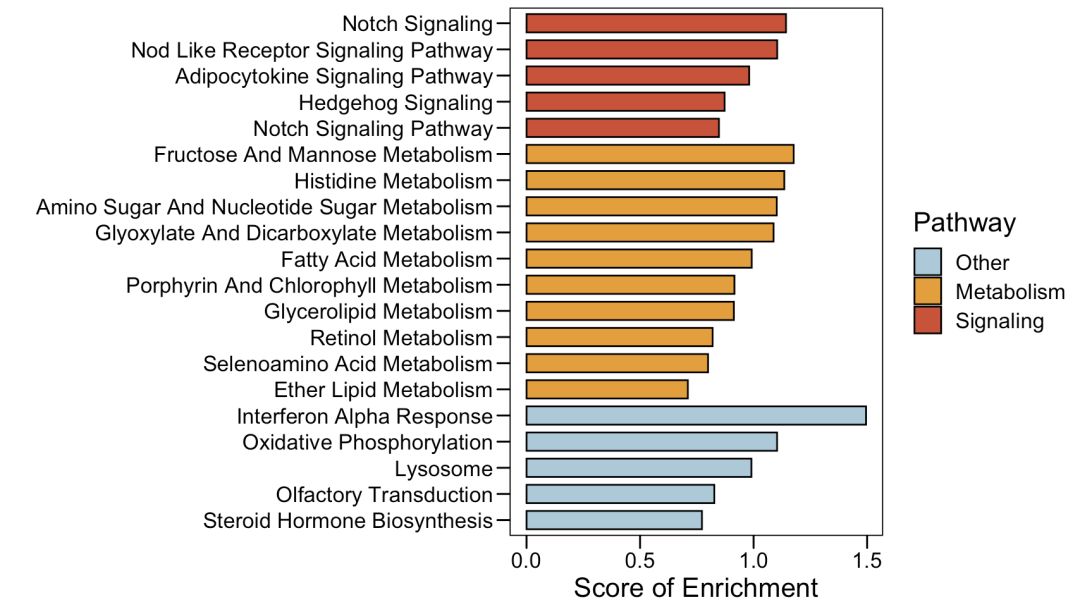
这个颜色是不是看上去十分高大上~
要知道,这可是The New England Journal of Medicine钟爱的色彩搭配、时尚穿搭!
当然,整体来看,这张图还有很多细节不够(这可能是一个强迫症晚期作图爱好者的 solo),所以我们修改了坐标轴范围和边框,让bar图直接呈现出可供NEJM 发表的效果。
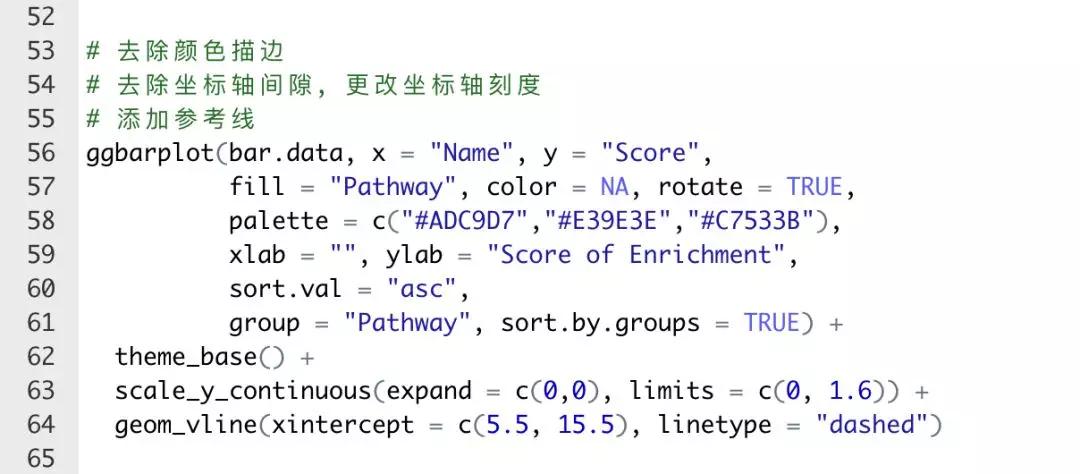
恩,让我们继续见证奇迹的诞生(*^▽^*)

这样的一张 bar 图,比例合理,表述内容明确,颜色协调,而且风格和 NEJM杂志很搭哦~ 所以,同学们赶紧来试一试吧,实现顶刊的梦想,从第一张完美bar图开始!

今天,飞飞老师就跟大家讲到这里,下次我们再讲更多漂亮的绘图。
转自:科研猫- 本文固定链接: https://www.maimengkong.com/image/1299.html
- 转载请注明: : 萌小白 2022年11月29日 于 卖萌控的博客 发表
- 百度已收录
